腾讯电脑管家怎么清理软件进程残留
时间:2022-08-23 11:42:00作者:极光下载人气:59
腾讯电脑管家这款软件是十分受到小伙伴们的信任的,目前使用这款杀毒软件的小伙伴几乎占据大部分,不管是手机还是电脑,都可以下载一个电脑管家进行杀毒,而平板也不例外,这款软件的功能相比其他的杀毒工具来说,功能是比较丰富的,可以满足我们小伙伴的需求,除了可以进行杀毒、卸载程序、删除文件之外,还有其他的一些功能可以使用,我们在使用腾讯电脑管家清理垃圾的时候,就会将一些不需要的软件进程清理掉,清理了之后我们的电脑才会更加的顺畅和干净,那么怎么通过电脑管家清理软件残留垃圾信息呢,感兴趣的小伙伴快来看看吧。
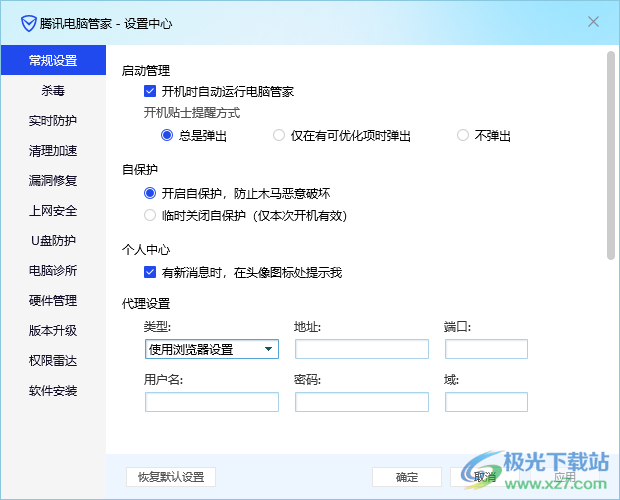
方法步骤

大小:74.50 MB版本:v13.5.20525.234 官方最新版环境:Win10
- 进入下载
1.首先进入到软件页面中,点击右上角的菜单选项,选择【设置中心】进入。
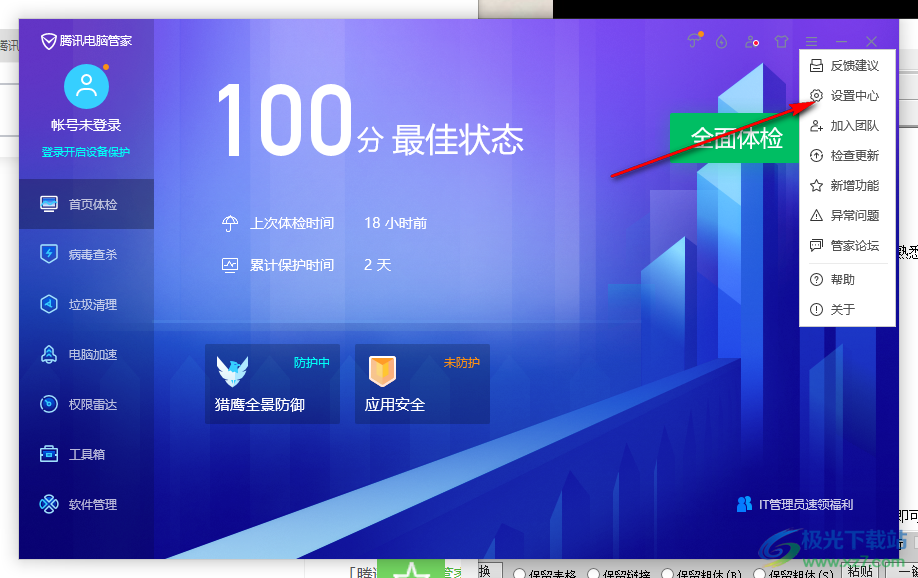
2.进入之后,在页面中选择【清理加速】选项进行设置。
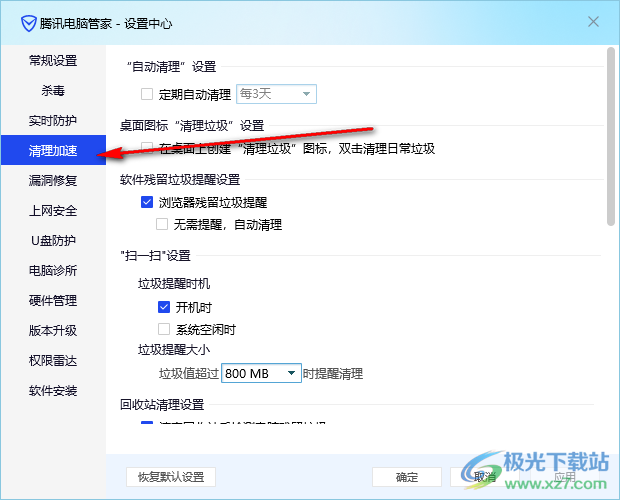
3.然后在页面中找到【残留进程清理设置】,点击勾选下方选项,随后关闭软件之后就会自动将其进程残留信息删除了。
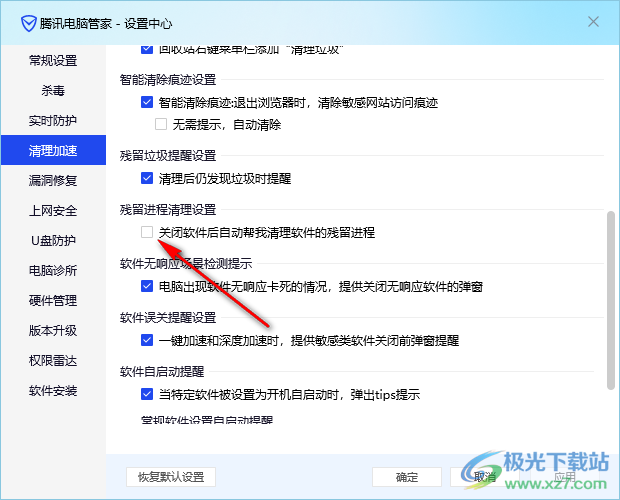
如何通过腾讯电脑管家将残留的进程信息删除的操作方法十分简单,只需要上述三个步骤就可以完成,并且通过电脑管家将残留的进程垃圾信息删除了之后,电脑就会变得更加的干净了。
标签腾讯电脑管家,怎么,清理,软件,进程,残留

网友评论